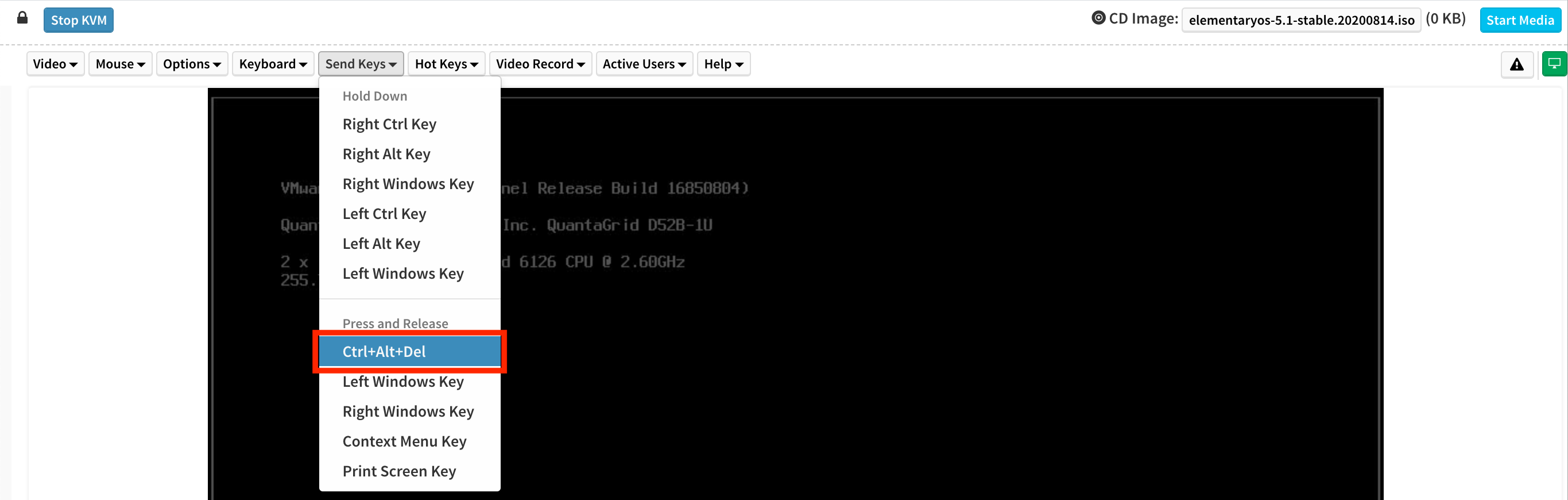- HOME
- 操作方法
- 操作手順(ハンズオン)
- ベアメタルサーバー
- 全般
- BMC RemoteConsole接続(i2サーバー以降)
BMC RemoteConsole接続(i2サーバー以降)
作業手順
事前準備
-
- BMCにログインします。
※ログイン手順が不明な場合は [ハンズオン] – [BMCログイン] もしくは [ハンズオン] – [BMC リモート接続(i1サーバー以外)] を参照ください。
- BMCにログインします。
【注意事項】BMCリモート接続(i2サーバー以降)を利用してベアメタルサーバーにisoファイルのマウントを行う場合は、BMCの負荷軽減のため、画面上部の [Sync] ボタンを押して同期をoffにしてください。

1.RemoteConsole起動
1-1.左部メニューから [RemoteControl] を選択します。
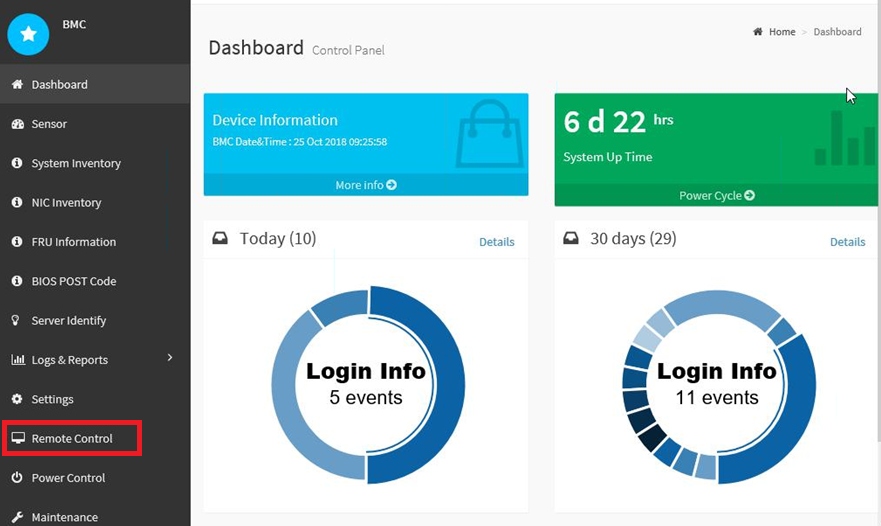
1-2.表示された画面にて [Launch KVM] ボタンをクリックします。

1-3.RemoteConsoleが起動したことを確認します。
【情報】BMCリモート接続(i1サーバー以外)を利用してアクセスしている場合、RemoteConsole画面は同時に1セッションしかアクセスできません。

【参考手順】isoファイルをマウントするには
a. RemoteConsoleの上部から [Browse File] をクリックします。

b. アップロードファイルの選択にて、マウントさせたいisoファイルを選択し [開く] ボタンをクリックします。
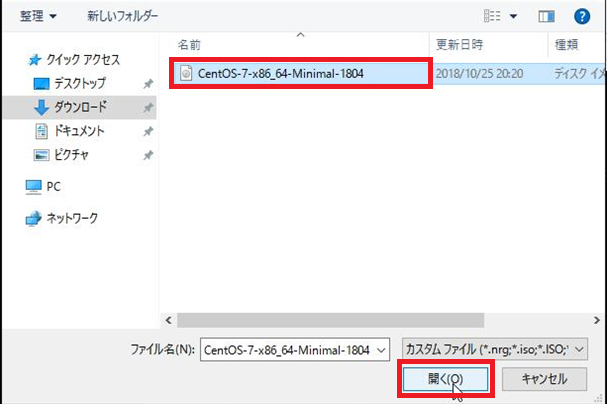
c. “CD Image:” の内容に対象のisoファイル名が表示されていることを確認します。

d. [Start Media] ボタンをクリックします。

e. isoイメージからインストーラーなどを起動する場合は必要に応じて[Send Kyes]から[Ctrl+Alt+Del]を選択してベアメタルサーバーの再起動を実施します。